Говорят, что интернет – это тюрьма для молодёжи. Дескать, всё молодое поколение проводит свободное время, бесцельно пялясь в экраны своих телефонов, ноутбуков, планшетов и других гаджетов. Конечно, кто-то с помощью интернета работает и зарабатывает деньги, но таких меньшинство. По факту же большинство тех, кто имеет доступ к мировой паутине, сидят там из праздного интереса и никакой созидательной деятельностью не занимаются. Но, коль скоро вы открыли наш сайт, который тоже находится в интернете, пожалуй, было бы лучше, если бы научились чему-то полезному.

Загружать файлы в Chrome на Android не сложнее, чем на десктопе и iOS
Mozilla объяснила, почему стоит пересесть с Chrome на Firefox
Эта инструкция, как и многие до неё, началась с вопроса знакомой нашей семьи, которая спросила, как скачивать файлы в Google Chrome на Android. Я, не поверив в искренность вопроса, с усмешкой ответил, что точно так же, как на iOS. Но, увидев недрогнувшее лицо моей собеседницы, понял, что вопрос был абсолютно серьёзным. Чтобы не показаться ещё большим грубияном, чем есть, я тут же поспешил объяснить, что и как. А потом, ради интереса обратился с тем же запросом в Google и понял, что эта тема интересует куда больше народу.
Как скачивать картинки в Chrome
Вообще, методика скачивания чего бы то ни было в Google Chrome на Android будет зависеть от того, что именно вы хотите скачать. Если речь идёт об APK-файле, способ будет одним, а если это фотография или видеозапись, то совершенно другим. Разберёмся со всем по порядку.
- Чтобы скачать фотографию или изображение с сайта, найдите нужную картинку;
- Приложите к ней палец и удерживайте в течение примерно полутора секунд;
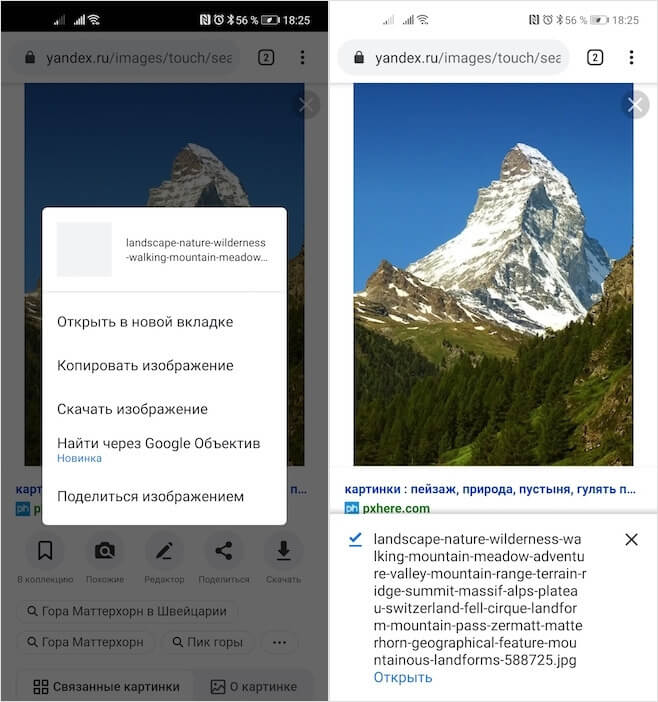
Скачать картинку в Chrome проще и быстрее всего
- После появления на экране контекстного меню нажмите «Сохранить изображение»;
- По завершении загрузки нажмите «Открыть» в появившемся внизу диалоговом окне.
Загрузка фото из Инстаграма
Из «ВКонтакте» изображения и снимки скачиваются именно так, как описано выше. А вот, если вы хотите скачать фотографии из Instagram, придётся немного запариться.
Посчитайте, сколько раз Google обещала снизить прожорливость Chrome
- Найдите в Инстаграме изображение, которое хотите скачать, и скопируйте ссылку, которая к нему ведёт;
- Откройте в Chrome сайт DownloadGram.com;
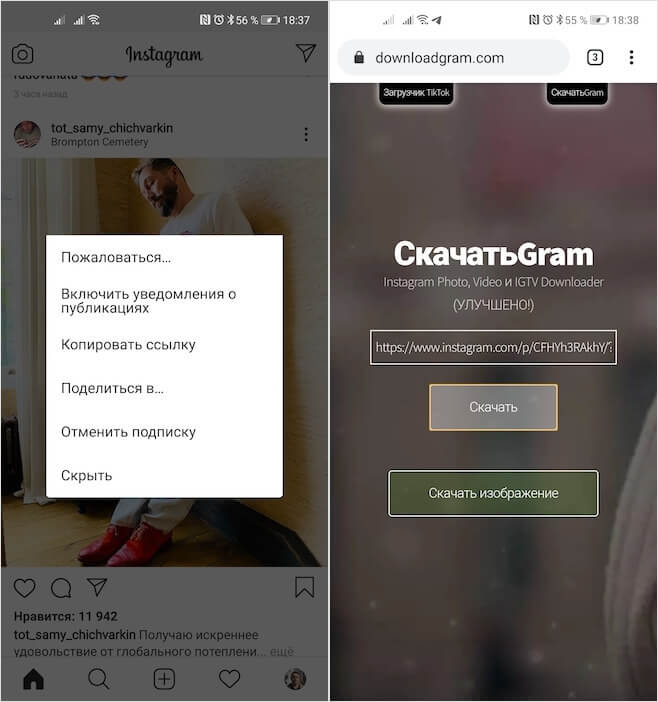
Скачать фото из Инстаграм можно без специальных приложений
- Вставьте скопированную ссылку в строку на DownloadGram;
- Подтвердите загрузку и дождитесь её окончания.
Можно ли скачать видео из TikTok
Кстати говоря, аналогичным образом можно скачать видео из TikTok на Android. А, чтобы скачать видео с Ютуба, нужно воспользоваться другим сервисом. Он называется GetVideo.
Как запускать игры из GeForce Now в Google Chrome
- Скопируйте ссылку на видео с YouTube, которое хотите скачать;
- Откройте в Chrome сайт getvideo.org и вставьте ссылку;
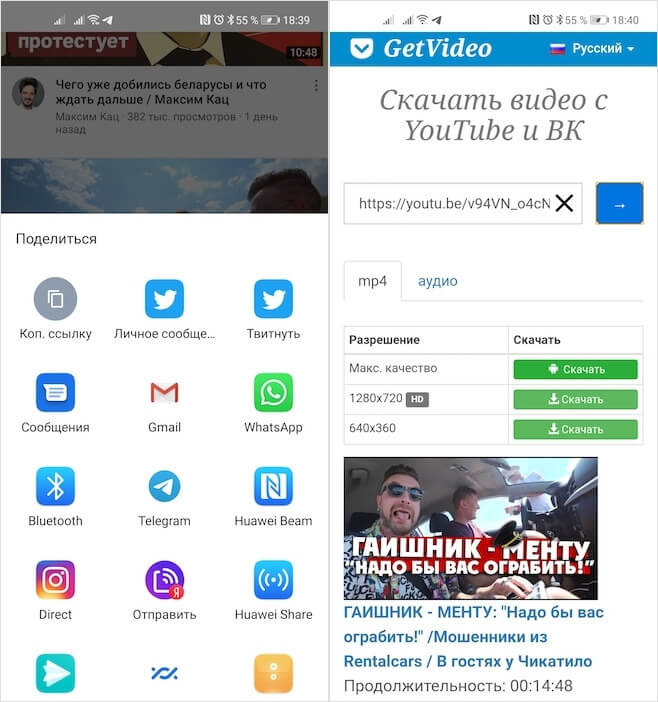
Загрузка видео из YouTube возможна даже без платной подписки
- Нажмите синюю стрелку и выберите качество видео;
- Подтвердите загрузку и дождитесь окончания скачивания.
Как скачивать APK на Android
Загрузка APK-файлов приложений, которые так же называются установочными файлами, осуществляется немного иначе. Скачать их можно только на специальных сайтах, где они размещаются: APKPure, APKMirror, Aptoide, F-Droid, XDA, 4PDA и т.д. На самом деле веб-ресурсов с установочными файлами приложений для Android больше, но это – основные. Используя их, вы максимально защищаете себя от проблем. Я покажу вам, как это работает, на примере APKMirror, которому полностью доверяю.
Как включить DNS-over-HTTPS в Google Chrome
- Чтобы скачать APK на Android, перейдите по ссылке, ведущей на загрузку;
- Нажмите Download, выберите номер сборки или «Загрузить» в зависимости от того, что предлагает ресурс;
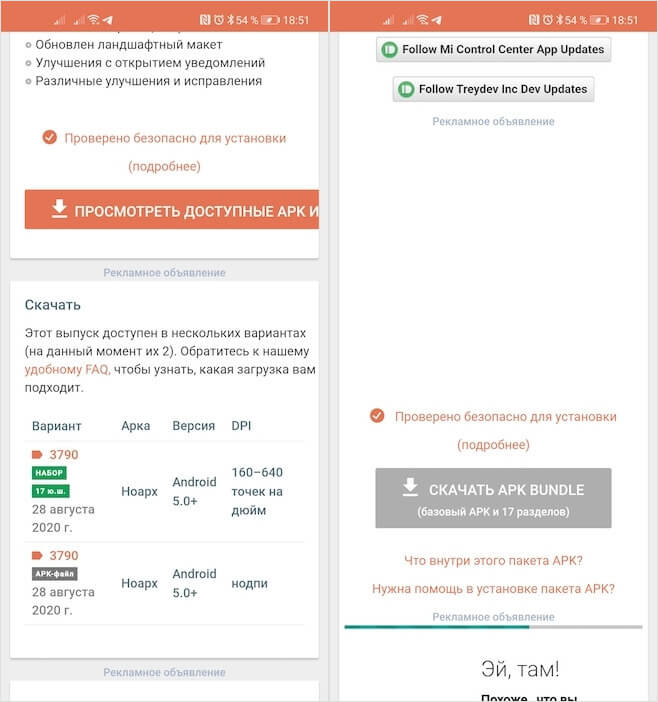
Скачивать APK лучше на надёжных сайтах
- Если вам могут предложили просмотреть рекламу перед началом загрузки – просмотрите её;
- Дождитесь окончания загрузки, а затем нажмите «Открыть» в диалоговом окне снизу – это перенесёт вас с раздел с загрузками, откуда APK можно установить.
В целом Chrome на Android — это такой же полноценный рабочий инструмент, как и на десктопах. Он позволяет скачивать файлы любых типов и взаимодействовать с любыми сайтами и веб-сервисами. Благодаря ему даже можно без Google Play вполне себе легко обходиться, загружая установочные файлы приложений из альтернативных источников. Единственное ограничение мобильного Chrome — это отсутствие поддержки расширений. Впрочем, быть может, это и к лучшему, ведь именно расширения порой так сильно нагружают компьютеры, что заставляют их зависать буквально на ровном месте.